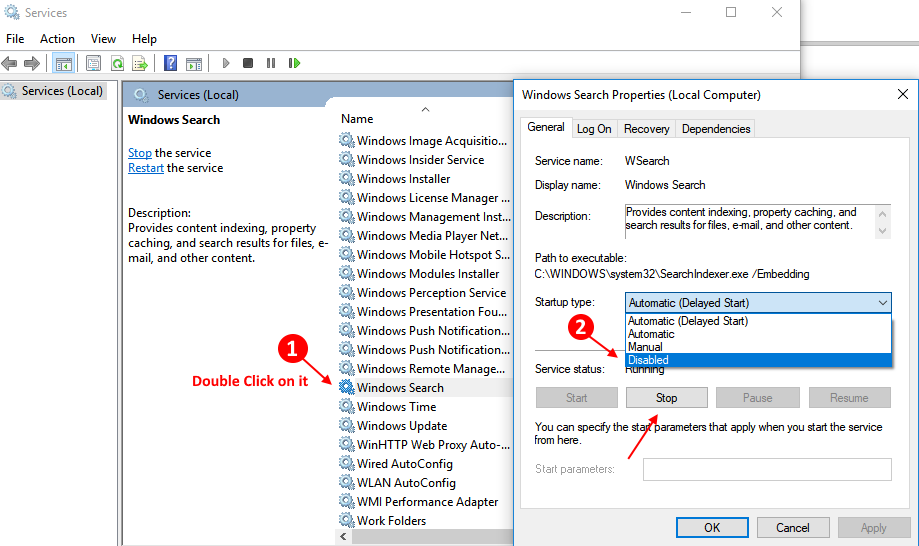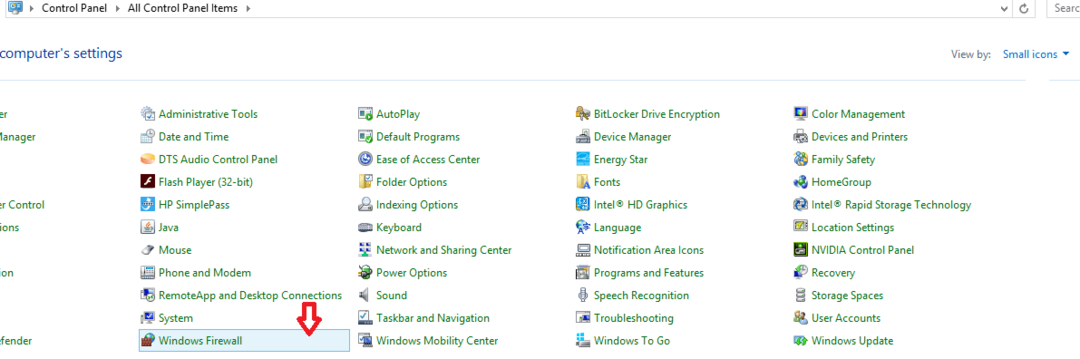Durch Administrator
Hier in diesem Artikel erkläre ich Ihnen, wie Sie die Windows 10-Suchdienste deaktivieren. Wenn Sie die Windows 10-Suche deaktivieren, werden die Suchindizierungs- und Caching-Funktionalität deaktiviert. Obwohl die Windows 10-Suche weiterhin funktioniert. In den meisten Fällen wird dies getan, um die Leistung von Windows 10 zu verbessern, da die Windows 10-Suchdienste im Hintergrund viel Speicher verbrauchen. Mal sehen, wie man es deaktiviert.
Windows 10-Suche vorübergehend deaktivieren
Schritt 1 – Öffnen Eingabeaufforderung als Administrator. Um die Eingabeaufforderung als Administrator zu öffnen, suchen Sie nach cmd In Windows 10 suchen Sie und klicken Sie mit der rechten Maustaste auf das Suchergebnis und klicken Sie auf als Administrator ausführen.

Schritt 2 – Führen Sie den unten angegebenen Befehl aus.
net.exe stop "Windows-Suche"
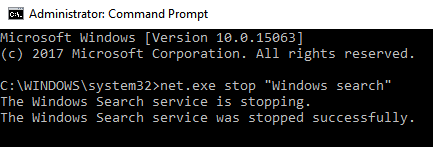
Hinweis – Dadurch wird es nur vorübergehend deaktiviert und es startet sich selbst wieder, sobald Windows das nächste Mal neu startet. Um es erneut manuell zu starten, führen Sie den Befehl aus:-
net.exe starte "Windows-Suche"
Windows 10-Suche dauerhaft deaktivieren
Schritt 1 – Suchen dienste.msc in Windows 10 Taskleistensuche.
Schritt 2 – Klicken Sie auf Dienstleistungen.
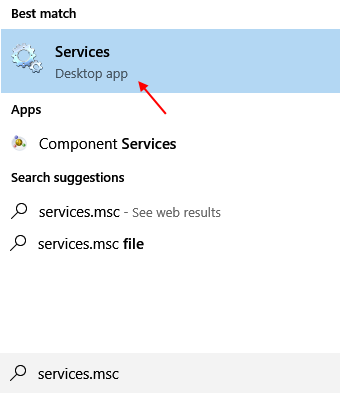
Schritt 3 – Jetzt finden Sie Windows-Suche Eintrag aus der Liste.
Schritt 4 – Doppelklicken Sie darauf. Wählen Starttyp wie deaktiviertaus der Dropdown-Liste.
Schritt 5 – Klicken Sie auf Stopp. Drücken Sie schließlich OK.